| 如何在 Microsoft PowerPoint 中将图片裁剪为圆形 | 您所在的位置:网站首页 › ppt中如何将图片裁剪为圆形形状的 › 如何在 Microsoft PowerPoint 中将图片裁剪为圆形 |
如何在 Microsoft PowerPoint 中将图片裁剪为圆形
|
Microsoft PowerPoint 是一款广泛使用的应用程序,用于创建专业的演示文稿。它提供各种功能,您可以利用这些功能来增强演示文稿的效果。在演示文稿中添加图片对于使文档更具吸引力并吸引观众的注意力是必不可少的。 许多用户选择在适当的幻灯片上使用圆形而不是矩形作为图像。如果您想将图像裁剪成圆形,那么本指南将为您提供帮助。在这里,我们将向您展示在 PowerPoint 中将图片裁剪成圆形的不同方法。所以,事不宜迟,让我们开始吧。 借助其内置功能,在 Microsoft PowerPoint 中将图像裁剪成圆形非常简单。裁剪成形状就是这样一个有用的工具。此工具可让您将图像裁剪成圆形、矩形、星形、正方形或您喜欢的任何其他形状以用于演示。这里我们概述了将图片裁剪成圆形的四种最佳方法,您必须在 Microsoft PowerPoint 上尝试一下。 1. 使用裁剪为形状工具裁剪图片Microsoft PowerPoint 提供了一种创新的工具,称为“?裁剪成形状.? 如上所述,此工具可让您将图片裁剪为圆形和您选择的形状。以下是如何使用此工具在 PowerPoint 中将图片变成圆形: 按Windows 键导航到 Windows 搜索菜单。 在搜索菜单中,输入微软幻灯片软件并点击好的。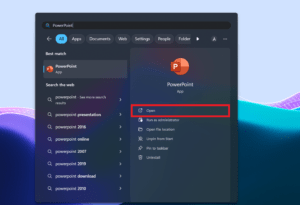 打开包含要转换为圆形的图像的 PowerPoint 演示文稿。
点击图片。这将打开“图片格式”选项卡。
在图片格式选项卡下,单击庄稼图标。 打开包含要转换为圆形的图像的 PowerPoint 演示文稿。
点击图片。这将打开“图片格式”选项卡。
在图片格式选项卡下,单击庄稼图标。 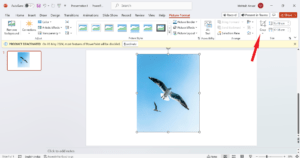 从上下文菜单中,选择裁剪成形状选项。现在,屏幕上会出现一个具有不同形状的菜单。
从形状列表中选择一个圆形或椭圆形,使您的图片变成圆形。
从上下文菜单中,选择裁剪成形状选项。现在,屏幕上会出现一个具有不同形状的菜单。
从形状列表中选择一个圆形或椭圆形,使您的图片变成圆形。
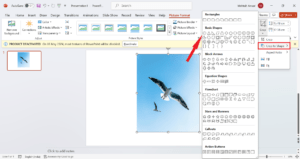 如果您的原始图片具有合适的长宽比,它将被裁剪成一个完美的圆形。有时,您的图片可能是椭圆形,但您可以将其转换为圆形。
要将图片转换为圆形,请点击庄稼按钮。然后点击“纵横比”,选择一个1:1 比率。 如果您的原始图片具有合适的长宽比,它将被裁剪成一个完美的圆形。有时,您的图片可能是椭圆形,但您可以将其转换为圆形。
要将图片转换为圆形,请点击庄稼按钮。然后点击“纵横比”,选择一个1:1 比率。
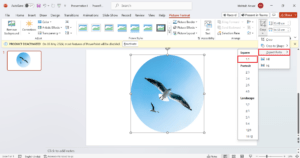 然后,使用位于角落的黑色角杆拖动图片的所需部分,将其移成一个圆圈。 然后,使用位于角落的黑色角杆拖动图片的所需部分,将其移成一个圆圈。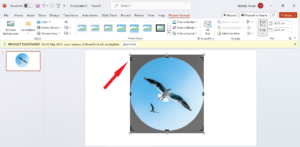 完成后,单击屏幕上图片外部的任意位置,它将转换为圆形。
完成后,单击屏幕上图片外部的任意位置,它将转换为圆形。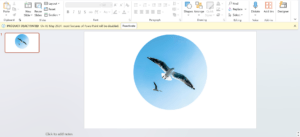
这就是您只需使用 PowerPoint 中的“裁剪为形状”工具即可轻松将图片裁剪为圆形的方法。如果您想将图片转换为圆形或任何单独的形状,这是您可以尝试的最简单的方法。 2. 使用圆形裁剪图片将图像裁剪成圆形的另一种简单方法是使用圆形工具。操作方法如下。 在 Microsoft PowerPoint 中打开要转换为圆形的演示文稿或图像。 点击插入顶部栏中的选项。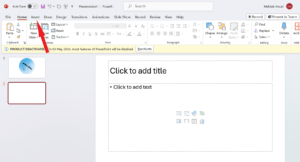 然后,点击形状 图标然后从列表中选择圆形或椭圆形。 然后,点击形状 图标然后从列表中选择圆形或椭圆形。 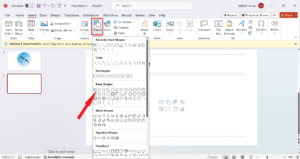 使用鼠标光标将圆圈拖到幻灯片上并放置它。
单击圆形并选择形状填充形状格式选项卡中的选项。
使用鼠标光标将圆圈拖到幻灯片上并放置它。
单击圆形并选择形状填充形状格式选项卡中的选项。
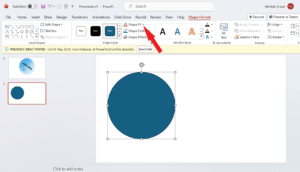 现在选择图片从中选择您想要转换为圆形的图像。 现在选择图片从中选择您想要转换为圆形的图像。
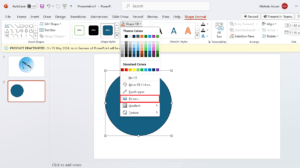 在这里,您将获得插入图片菜单。从所需位置选择图像,然后将图像导入 PowerPoint。 在这里,您将获得插入图片菜单。从所需位置选择图像,然后将图像导入 PowerPoint。
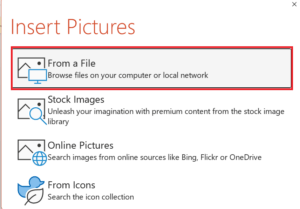 恭喜!您已成功将图片创建为圆形。 恭喜!您已成功将图片创建为圆形。
使用圆形工具,您的图片将变成一个带轮廓的圆形。如果您想删除轮廓,请右键单击图片,然后选择轮廓,然后选择无轮廓。现在黑色轮廓颜色将从您的图片中删除。 3. 使用裁剪形状裁剪多张图片如果您想一次裁剪多张图片,可以使用 PowerPoint 裁剪成形状工具轻松完成。操作方法如下。 在 Microsoft PowerPoint 上,尝试插入多张想要裁剪的图片。 双击任意一张图片即可将其选中。选择图片后,顶部栏中会出现“图片格式”选项。 现在,按住Ctrl 键并点击键盘上的其他图片。 选择多张图片后,点击裁剪选项箭头图标。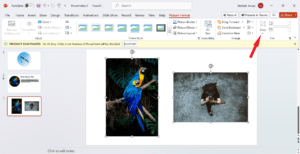 现在点击裁剪成形状并从菜单中选择圆形。
现在点击裁剪成形状并从菜单中选择圆形。 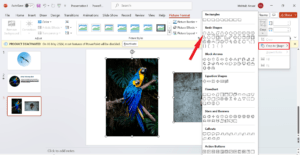
您选择的图片将自动裁剪为圆形或椭圆形。不过,您可以根据自己的喜好拖动图片来自定义形状。 4. 使用图片布局将多张图片裁剪为圆形最后但并非最不重要的一点是,您可以使用 PowerPoint 的图片布局功能。它允许您将多张图像裁剪为圆形和其他格式样式。以下是操作方法。 首先,为您的 PowerPoint 演示文稿选择多张图片。 单击其中一张图片将其选中。 然后,按住Ctrl 键在您的电脑键盘上并选择另一张图片。 在图片格式菜单下,选择图片布局顶部菜单中的选项。 从列表菜单中选择圆形布局。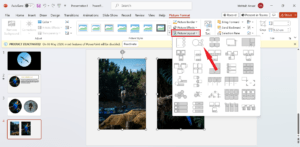 在这里,您选择的图片将变成一个圆圈。如果您尝试移动圆形图片,您可能会注意到无法将它们移动到特定范围。幸运的是,您可以通过一个简单的过程解决这个问题。
点击要移动到特定位置的图片,然后点击转变在 SmartArt 设计中。
现在,选择转换为形状。 在这里,您选择的图片将变成一个圆圈。如果您尝试移动圆形图片,您可能会注意到无法将它们移动到特定范围。幸运的是,您可以通过一个简单的过程解决这个问题。
点击要移动到特定位置的图片,然后点击转变在 SmartArt 设计中。
现在,选择转换为形状。 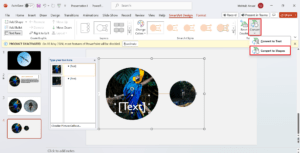
现在您已经完成了。这就是使用图片布局功能将多张图片裁剪成圆形的方法。但是,此工具主要用于在 PowerPoint 中创建专业演示文稿。快来尝试一下吧! 结论将图片设计成圆形或其他形状可让您的演示文稿更具吸引力。在 PowerPoint 中,我们概述了将图片裁剪成圆形的不同方法。 按照上述任何一种方法,您都可以轻松地将图片裁剪成圆形。您甚至可以一次添加多张照片来裁剪成圆形,让您的演示文稿看起来更诱人。 如果你有任何想法如何在 Microsoft PowerPoint 中将图片裁剪为圆形,然后随时访问下面评论框。此外,请订阅我们的DigitBin YouTube视频教程频道。干杯! |
【本文地址】